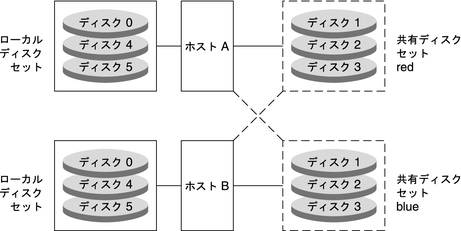| ナビゲーションリンクをスキップ | |
| 印刷ビューの終了 | |

|
Solaris Volume Manager 管理ガイド Oracle Solaris 10 1/13 Information Library (日本語) |
| ナビゲーションリンクをスキップ | |
| 印刷ビューの終了 | |

|
Solaris Volume Manager 管理ガイド Oracle Solaris 10 1/13 Information Library (日本語) |
1. Solaris Volume Manager の使用開始
4. Solaris Volume Manager for Sun Cluster (概要)
5. Solaris Volume Manager の構成と使用 (シナリオ)
8. RAID-0 (ストライプと連結) ボリューム (概要)
9. RAID-0 (ストライプおよび連結) ボリューム (タスク)
20. Solaris Volume Manager の保守 (タスク)
21. Solaris Volume Manager のベストプラクティス
25. Solaris Volume Manager のトラブルシューティング (タスク)
A. 重要な Solaris Volume Manager ファイル
B. Solaris Volume Manager のクイックリファレンス
ローカルディスクセット管理と異なり、ディスクセット状態データベースを手動で作成または削除する必要はありません。Solaris Volume Manager は、ディスクセット内に 50 個までの複製の合計数で、ディスクセット内のすべてのディスクで、各ディスク上 (スライス 7 上) に、1 つの状態データベースの複製を配置します。
ディスクセットにディスクを追加すると、Solaris Volume Manager によって、ディスクセットに状態データベースの複製が自動的に作成されます。ディスクがディスクセットに受け入れられると、ディスクセットの状態データベースの複製をディスクに配置できるように、Solaris Volume Manager によってディスクが再分割されることがあります (「自動ディスクパーティション分割」を参照)。
通常ディスクセット内のボリューム上に存在するファイルシステムは、/etc/vfstab ファイルによって、ブート時に自動的にマウントされません。必要な Solaris Volume Manager RPC デーモン (rpc.metad と rpc.metamhd) は、ブートプロセスでこれを許可するほど早く起動しません。さらに、リブート時にディスクセットの所有権が失われます。/etc/inetd.conf ファイルの Solaris Volume Manager RPC デーモンを無効にしないでください。それらはデフォルトで起動するように構成されています。Solaris Volume Manager がそのすべての機能を使用できるように、これらのデーモンは有効のままにしておく必要があります。
metaset コマンドの -A オプションを使用して、auto-take 機能が有効にされている場合、ブート時にディスクセットが自動的に取得されます。これらの環境において、ディスクセット内のボリュームに存在するファイルシステムは、/etc/vfstab ファイルによって自動的にマウントできます。ブートプロセス時に自動取得を有効にするには、ディスクセットが単一のホストのみに関連付けられており、auto-take 機能が有効にされている必要があります。ディスクセットは、ディスクセットの作成時または作成後に有効にできます。auto-take 機能の詳細については、「auto-take ディスクセット」を参照してください。
注 - ディスクセットは単一ホスト構成でサポートされますが、多くの場合「ローカル」(デュアル接続されていない) 使用には適していません。2つの一般的な例外は、論理ボリュームに管理しやすい名前空間を指定するか、記憶域ネットワーク (SAN) ファブリック上のストレージを簡単に管理するために、ディスクセットを使用することです (「シナリオ - ディスクセット」を参照)。
ディスクセットを作成し、構成するには、Solaris Volume Manager コマンド行インタフェース (metaset コマンド) または Solaris 管理コンソール 内の拡張ストレージツール を使用します。
ディスクセットにディスクが追加されたら、ディスクセット内のホストによって、ディスクを予約 (または取得) および解放できます。ホストによってディスクが予約されると、ディスクセット内の他のホストはディスクセット内のディスク上のデータにアクセスできません。ディスクセットの保守を実行するには、ホストがディスクセットの所有者であるか、ディスクセットを予約している必要があります。ホストがディスクセットの暗黙的所有権を取得するには、最初のディスクをセットに入れます。
ディスクセットは、別のシステムに作成されたディスクセットも含めて、 metaimport コマンドを使用して、既存の Solaris Volume Manager 構成にインポートできます。
ホストはディスクセット内のディスクを使用する前に、ディスクセットを予約する必要があります。ディスクセットを予約するには 2 つの方法があります。
安全に - ディスクセットを安全に予約する場合、Solaris Volume Manager はディスクセットの取得を試み、他のホストはディスクセットの解放を試みます。解放 (そのために、予約) は失敗することがあります。
強制的に - ディスクセットを強制的に予約する場合、Solaris Volume Manager は、別のホストが現在セットを予約しているかどうかにかかわらず、ディスクセットを予約します。この方法は、一般にディスクセット内のホストが停止しているか、通信していない場合に使用します。ディスクセット内のすべてのディスクが引き継がれます。予約を実行しているホストで、状態データベースが読み取られ、ディスクセットに構成されている共有ボリュームがアクセス可能になります。この時点で、他のホストがディスクセットを予約していた場合、予約を失うため、パニックが発生することがあります。
通常、ディスクセット内の 2 台のホストは、相互に協力して、ディスクセット内のディスクが一度に 1 台だけのホストによって予約されるようにしています。通常の状況とは、両方のホストが稼働し、相互に通信している状態として定義されます。
注 - ディスクが予期せずに予約されないと判断された (おそらくディスクセットを使用している別のホストが強制的にディスクを取得したため) 場合、ホストはパニックを引き起こします。この動作により、2 台のホストが同時に同じディスクにアクセスしようとした場合に発生するようなデータの損失を最小にとどめることができます。
ディスクセットの取得または予約の詳細については、「ディスクセットを取得する方法」を参照してください。
ディスクセットの解放は、ディスクセット内の物理ディスクの保守を行なう場合に役立つことがあります。ディスクセットが解放されると、ホストからアクセスできなくなります。ディスクセット内の両方のホストがセットを解放した場合、ディスクセット内のどちらのホストもディスクセット内のディスクにアクセスできなくなります。
ディスクセットの解放の詳細については、「ディスクセットを解放する方法」を参照してください。
Solaris 9 9/04 リリース以降、metaimport コマンドを使用して、複製されたディスクセットを含むディスクセットを、ディスクセットでデバイス ID をサポートしている既存の Solaris Volume Manager 構成にインポートできます。また、metaimport コマンドを使用して、インポートに使用可能なディスクセットに関して報告することもできます。
リモートレプリケーションソフトウェアを使用して、複製されたディスクセットが作成されます。metaimport コマンドを使用して、複製されたディスクセットがインポートされるようにするには、ディスクセット内の各ディスクの状態データベースの複製を格納するスライスも、複製されたディスクセットの同じスライスに複製される必要があります。これは EFI 以外のディスクの場合はスライス 7、EFI ディスクの場合はスライス 6 に対応します。ディスクセットを複製する前に、複製されるデータのディスク構成と、リモートサイトのディスク構成を一致させます。この手順により、状態データベースの複製とデータの両方が正確に複製されます。
metaimport コマンドは、ディスクにボリュームまたは状態データベースの複製が格納されていない場合、ディスクセットにディスクをインポートしません。この状況は、ボリュームまたは状態データベースの複製がディスクに追加されていないか、ディスクから削除されている場合に発生します。この場合、ディスクセットを別のシステムにインポートすると、ディスクがディスクセットから失われていることがわかります。たとえば、Solaris Volume Manager ディスクセットあたり、最大 50 の状態データベースの複製が許可されるとします。ディスクセットに 60 個のディスクがある場合、状態データベースの複製を格納していない 10 個のディスクは、ディスクセットでインポートされるようにするために、ボリュームを格納している必要があります。
ディスクセットのインポートに関するタスクについては、「ディスクセットのインポート」を参照してください。
ディスクセットに新しいディスクを追加すると、Solaris Volume Manager によって、ディスク形式がチェックされます。必要に応じて、Solaris Volume Manager は、状態データベースの複製用の十分な領域があり、適切に構成されているスライス 7 が含まれるように、ディスクを再分割します。スライス 7 の正確なサイズはディスクのジオメトリによって異なります。ただし、サイズは 4M バイト以上で、6M バイト近くになる可能性があります (シリンダの境界がある場所によります)。
デフォルトで、Solaris Volume Manager は状態データベースの複製をスライス 7 に配置します。スライスに複数の状態データベースの複製を収めるために、スライス 7 のデフォルトのサイズを増加するか、状態データベースの複製のサイズを減らすことができます。
注 - 状態データベースの複製のサイズや状態データベースの複製に格納される情報のサイズなどのさまざまな要因に基づいて、将来スライス 7 の最小サイズは変更される可能性があります。複数所有者ディスクセット内の状態データベースの複製のデフォルトのサイズは 16M バイトです。
ディスクセット内で使用するディスクは、以下の条件を満たすスライス 7 が必要です。
セクター 0 から始まる
ディスクラベルと状態データベースの複製用の十分な領域がある
マウントできない
スライス 2 を含む他のスライスと重複していない
既存のパーティションテーブルがこの条件を満たさない場合、Solaris Volume Manager によってディスクが再分割されます。Solaris Volume Manager が使用するためにスライス 7 の各ドライブの小さな部分が予約されます。各ドライブの残りの領域はスライス 0 に配置されます。ディスク上の既存のデータは、再分割によって失われます。
ヒント - ドライブをディスクセットに追加した後に、スライス 7 がまったく変更されない場合を除いて、必要に応じて再分割できます。
次の prtvtoc コマンドの出力に、ディスクセットに追加される前のディスクを示します。
[root@lexicon:apps]$ prtvtoc /dev/rdsk/c1t6d0s0
* /dev/rdsk/c1t6d0s0 partition map
*
* Dimensions:
* 512 bytes/sector
* 133 sectors/track
* 27 tracks/cylinder
* 3591 sectors/cylinder
* 4926 cylinders
* 4924 accessible cylinders
*
* Flags:
* 1: unmountable
* 10: read-only
*
* First Sector Last
* Partition Tag Flags Sector Count Sector Mount Directory
0 2 00 0 4111695 4111694
1 3 01 4111695 1235304 5346998
2 5 01 0 17682084 17682083
3 0 00 5346999 4197879 9544877
4 0 00 9544878 4197879 13742756
5 0 00 13742757 3939327 17682083
上の出力は、ディスクにスライス 7 が含まれていないことを示しています。そのため、ディスクがディスクセットに追加されると、Solaris Volume Manager はディスクを再分割します。次の prtvtoc コマンドの出力に、ディスクセットに追加された後のディスクを示します。
[root@lexicon:apps]$ prtvtoc /dev/rdsk/c1t6d0s0
* /dev/rdsk/c1t6d0s0 partition map
*
* Dimensions:
* 512 bytes/sector
* 133 sectors/track
* 27 tracks/cylinder
* 3591 sectors/cylinder
* 4926 cylinders
* 4924 accessible cylinders
*
* Flags:
* 1: unmountable
* 10: read-only
*
* First Sector Last
* Partition Tag Flags Sector Count Sector Mount Directory
0 0 00 10773 17671311 17682083
7 0 01 0 10773 10772
[root@lexicon:apps]$
出力には、シリンダ 0 から始まり、状態データベースの複製用の十分な領域があるスライス 7 を含めるように、ディスクが再分割されたことを示しています。ディスクセットに追加したディスクに、それぞれ受け入れ可能なスライス 7 がある場合、それらは再分割されません。
注 - Solstice DiskSuite ソフトウェアからアップグレードしたディスクセットがある場合、それらのセット上のデフォルトの状態データベースの複製のサイズは Solaris Volume Manager の 8192 ブロックではなく、1034 ブロックになります。さらに、Solstice DiskSuite ソフトウェアによって追加されたディスク上のスライス 7 は、それに応じて、Solaris Volume Manager によって追加されたディスク上のスライス 7 より小さくなります。
ディスクセットボリューム名は他の Solaris Volume Manager コンポーネント名と似ています。ただし、ディスクセット名は名前の一部として含まれます。たとえば、ボリュームパス名には、/dev/md/ の後とパス内の実際のボリューム名の前に、ディスクセット名が含まれます。
次の表に、ディスクセットボリューム名の例をいくつか示します。
表 18-1 ディスクセットのボリューム名の例
|
同様に、ホットスペアプールはホットスペア名の一部としてディスクセット名が含まれます。
図 18-1 に 2 つのディスクセットを使用する構成の例を示します。
この構成で、ホスト A とホスト B はディスクセット red と blue を共有しています。それらはそれぞれ、共有されていない独自のローカルディスクセットを使用しています。ホスト A で障害が発生すると、ホスト B はホスト A の共有ディスクセット、ディスクセット red の制御を引き継ぐことができます。同様に、ホスト B で障害が発生すると、ホスト A はホスト B の共有ディスクセット、ディスクセット blue の制御を引き継ぐことができます。
図 18-1 ディスクセットの例